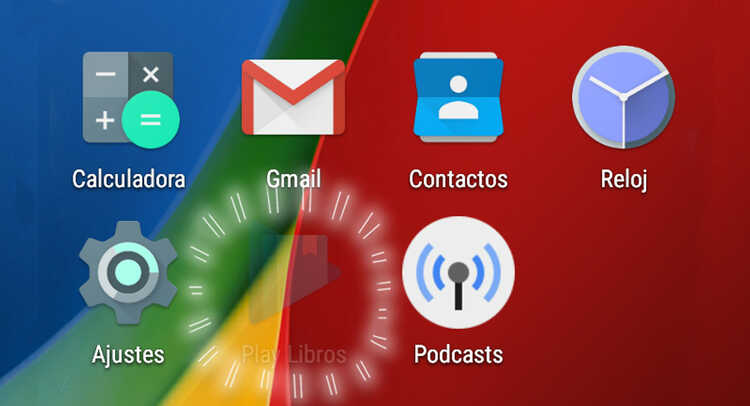
Хотите знать, как скрыть приложения для Android? Возможно, вы по какой-то причине не хотите, чтобы приложение, установленное на вашем мобильном телефоне, не отображалось на главном экране или в меню.
Проблема в том, что в Android нет встроенной функциональности для скрыть приложения. Поэтому вам нужно будет иметь Android Launcher уметь это делать.
Сегодня мы научим вас шагам, которым нужно следовать, чтобы скрыть Приложения для Android вы хотите, с помощью Apex Launcher.
? Шаги, чтобы скрыть приложения для Android и скрыть настольные приложения
⏬ Загрузите программу запуска Apex
Если вы хотите иметь некоторые дополнительные функции на своем Android, обычно вы загружаете программу запуска или программу запуска. А Apex Launcher — один из лучших вариантов, которые мы можем найти в Play Store. Это не только позволит вам легко скрывать приложения, но и множество других дополнительных функций.
Например, вы можете изменить иконки телефона по своему вкусу или установить живые обои самый привлекательный.
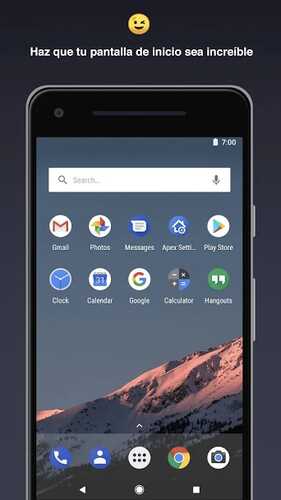
В этом лаунчере уже более 10 миллионов пользователей Мировой. И хотя вы можете совершать покупки для дополнительных функций, его самая базовая версия совершенно бесплатна. Если вы хотите следовать процессу, чтобы скрыть свои приложения, вам нужно будет загрузить его по следующей ссылке:
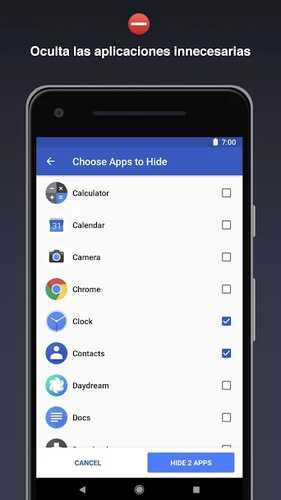
?♂️ Как скрыть приложения с помощью Apex Launcher
Процесс скрытия приложений Android с помощью Apex Launcher довольно прост. Но иногда может быть немного сложно найти меню, в котором находится эта опция. Поэтому мы рекомендуем, если вы хотите скрыть приложения для Android, выполните следующие действия:
- Откройте приложение Apex Launcher.
- Зайдите в настройки лаунчера.
- Перейдите в настройки ящика.
- Зайдите в скрытые приложения.
- Проверьте приложения, которые вы хотите скрыть.
- Закройте приложение Apex Launcher.
Если вы хотите, чтобы приложения снова были видны, вам придется выполнить тот же процесс и снимите галочки с приложений которые вы хотите отметить.

Если вы удалите Apex Launcher, ваши скрытые приложения больше не будут скрыты.
☝ В чем разница между сокрытием и удалением приложения?
Cuando удалить приложение, указанное приложение полностью исчезнет с нашего телефона. Поэтому мы не сможем использовать его снова без повторной загрузки и установки. Вместо этого, когда мы его скрываем, приложение все еще там. Он не отображается на главном экране или в панели приложений, но он все еще находится в памяти нашего телефона, и мы можем повторно активировать его, когда захотим.
Наиболее рекомендуется скрывать только те приложения, которые, по вашему мнению, могут иметь намерения. повторное использование в будущем и удалите те, которые вы больше не будете использовать. Это способ оптимизировать ваш Android и предотвратить его заполнение приложениями или играми, которые вы не используете.
Вы когда-нибудь скрывали приложение, которое вы установили на свой Android? Вы сделали это с помощью Apex Launcher или использовали какой-то другой метод? Мы приглашаем вас просмотреть раздел комментариев внизу страницы и рассказать нам о своем опыте в этом отношении.